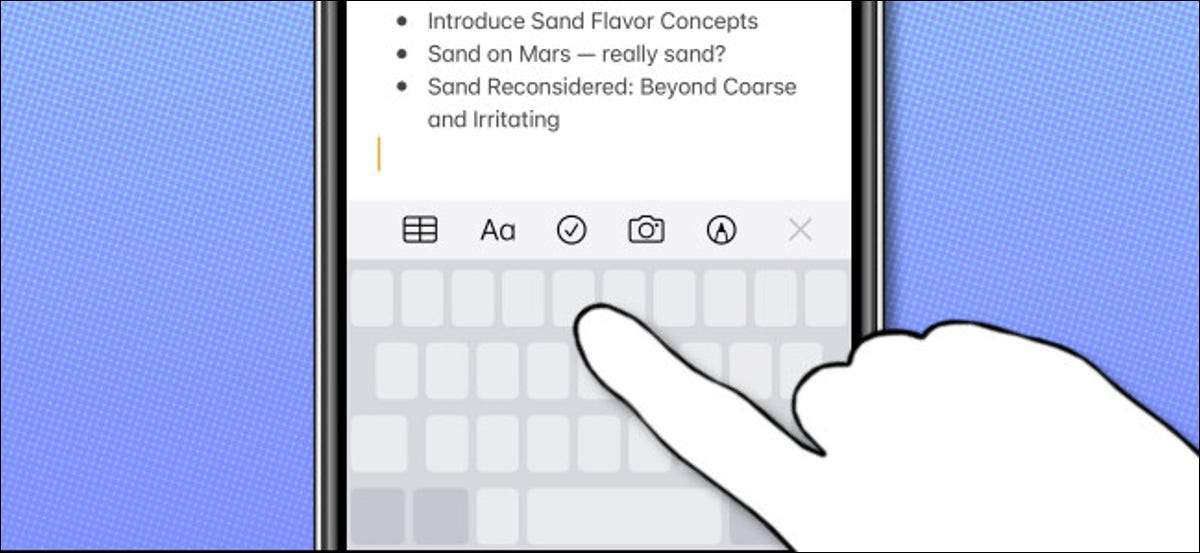
Plassering av tekstmarkøren på en iPhone eller iPad kan noen ganger føle seg frustrerende og upresent. Du trykker på skjermen, og noen ganger går det ikke der du vil. Heldigvis er det en raskere, mer presis måte kalt "Virtual TrackPad-modus" innebygd i enhetens tastatur. Slik bruker du den.
På iPhone
Bytte til Virtual TrackPad-modus er enkelt. Det avhenger av om iPhone har 3D Touch, en funksjon Apple inkluderer ikke lenger på de nyeste iPhones :
- 3D Touch er bare funnet på iPhone 6S, 6S Plus, 7, 7 Plus, 8, 8 Plus, X, XS og XS Max.
- 3D Touch er ikke inkludert på iPhone SE, iPhone XR, iPhone 11, iPhone 11 Pro, iPhone 11 Pro Max, iPhone 12 Mini, iPhone 12, iPhone 12 Pro eller iPhone 12 Pro Max. (iPhone-modeller utgitt før iPhone 6S har heller ikke 3D-trykk.) Det vil sannsynligvis ikke bli inkludert i fremtidige iPhones heller.
På en iPhone med 3D-trykk, trykk fingeren ned fast (men ikke for hardt) på skjermtastaturet på skjermen.
På en iPhone uten 3D-trykk, hold fingeren på mellomromstasten på skjermtastaturet for et øyeblikk.

Når etikettene på tastene forsvinner, er du i Virtual TrackPad-modus. Skyv fingeren rundt på skjermen for å plassere markøren nøyaktig hvor du vil at den skal gå. Når du er ferdig, løft fingeren.
På iPad.
På en iPad er det to måter å utløse Virtual TrackPad-modus på. Den første er akkurat som på iPhone: plasser og hold forsiktig fingeren på skjermen på skjermen. Eller du kan bare plassere to fingre på skjermen på skjermen på samme tid.
Etter et øyeblikk vil tastaturbokstavene forsvinne, og du kan bruke det området som en touchpad. Skyv fingeren rundt for å plassere tekstmarkøren på skjermen.
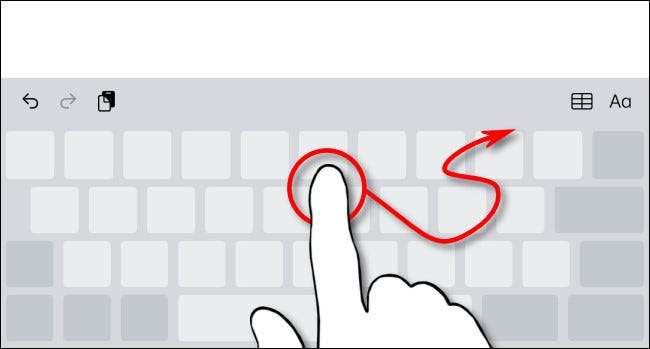
Når du er ferdig, løft fingeren av det virtuelle tastaturet, og markøren vil bli der du forlot den. Tastaturbokstavene på skjermen vil dukke opp igjen, og du vil kunne skrive igjen.
Hvis du noen gang trenger å bytte tilbake til TrackPad-modus, følg bare trinnene ovenfor. Du kan bruke den til å plassere markøren så mange ganger du vil, så bruk Utvalg og redigeringsbevis for å hjelpe deg med å redigere teksten. Glad Typing!
I SLEKT: Slik bruker du tekstredigeringsbevis på din iPhone og iPad







